 |
 |
|
||
 |
||||
Czyszczenie głowicy drukującej
Jeśli wydruki są wyblakłe lub brakuje na nich punktów, można rozwiązać te problemy, czyszcząc głowicę drukującą, co zapewnia prawidłowe dostarczanie tuszu przez dysze.
Głowicę drukującą można wyczyścić z poziomu komputera za pomocą programu narzędziowego Head Cleaning (Czyszczenie głowicy) lub z poziomu drukarki za pomocą przycisków.
Zaleca się używanie narzędzia Auto Nozzle Check and Cleaning (Automatyczny test dysz i czyszczenie), które służy do druku specjalnego wzoru testu dysz i automatycznie oczyszcza dysze, jeśli są zatkane.
 Uwaga:
Uwaga:|
Głowicę drukującą należy czyścić tylko w przypadku obniżenia jakości wydruku, na przykład gdy jest on rozmazany, kolory są nieprawidłowe lub ich brakuje.
Aby sprawdzić, czy czyszczenie głowicy drukującej jest konieczne, należy użyć programu narzędziowego Nozzle Check (Test dysz). Pozwala to zaoszczędzić tusz.
Czyszczenie głowicy może nie być możliwe, jeśli tusz jest na wyczerpaniu. Czyszczenie głowicy nie jest możliwe, jeśli brakuje tuszu. Wymień najpierw odpowiedni pojemnik z tuszem.
|
Korzystanie z narzędzia Auto Nozzle Check and Cleaning (Automatyczny test dysz i czyszczenie) w systemie Windows
Wykonaj poniższe kroki, aby wyczyścić głowicę drukującą za pomocą programu narzędziowego Auto Nozzle Check and Cleaning (Automatyczny test dysz i czyszczenie).
 |
Sprawdź, czy lampki nie sygnalizują błędów i czy przednia pokrywa jest zamknięta.
|
 |
Upewnij się, że do podajnika arkuszy załadowano papier w formacie A4.
|
 |
Otwórz oprogramowanie drukarki.
|
 |
Kliknij kartę Maintenance (Konserwacja) a następnie przycisk Auto Nozzle Check and Cleaning (Automatyczny test dysz i czyszczenie).
|
 |
Postępuj według instrukcji wyświetlanych na ekranie. Podczas wykonywania cyklu czyszczenia przez drukarkę lampka zasilania
 miga. miga. |
 Przestroga:
Przestroga:|
W żadnym razie nie należy wyłączać drukarki, zanim lampka zasilania
 przestanie migać. Może to spowodować uszkodzenie drukarki. przestanie migać. Może to spowodować uszkodzenie drukarki. |
 Uwaga:
Uwaga:|
Jeśli nie wystąpiła poprawa jakości, wyłącz drukarkę i poczekaj minimum sześć godzin. Następnie należy uruchomić ponownie test dysz oraz, w razie potrzeby, przeprowadzić czyszczenie głowicy.
Jeśli jakość wydruku nadal nie uległa poprawie, może to oznaczać, że przynajmniej jeden z pojemników z tuszem jest stary lub uszkodzony i konieczna jest jego wymiana.
 Patrz sekcja Wymiana pojemnika z tuszem przed jego wyczerpaniem Patrz sekcja Wymiana pojemnika z tuszem przed jego wyczerpaniem
Jeśli po wymianie pojemników z tuszem nadal występuje problem z jakością wydruku, należy skontaktować się ze sprzedawcą.
W celu utrzymania jakości wydruku zaleca się regularne drukowanie kilku stron.
|
Korzystanie z narzędzia Auto Nozzle Check and Cleaning (Automatyczny test dysz i czyszczenie) w systemie Mac OS X
Wykonaj poniższe kroki, aby wyczyścić głowicę drukującą za pomocą programu narzędziowego Auto Nozzle Check and Cleaning (Automatyczny test dysz i czyszczenie).
 |
Sprawdź, czy lampki nie sygnalizują błędów i czy przednia pokrywa jest zamknięta.
|
 |
Upewnij się, że do podajnika arkuszy załadowano papier w formacie A4.
|
 |
Przejdź do programu narzędziowego drukarki EPSON Printer Utility2.
|
 |
Wybierz drukarkę, a następnie kliknij przycisk OK w oknie Printer List (Lista drukarek).
|
 |
Kliknij przycisk Auto Nozzle Check and Cleaning (Automatyczny test dysz i czyszczenie) w oknie dialogowym Utility (Program narzędziowy).
|
 |
Postępuj według instrukcji wyświetlanych na ekranie. Podczas wykonywania cyklu czyszczenia przez drukarkę lampka zasilania
 miga. miga. |
 Przestroga:
Przestroga:|
W żadnym razie nie należy wyłączać drukarki, zanim lampka zasilania
 przestanie migać. Może to spowodować uszkodzenie drukarki. przestanie migać. Może to spowodować uszkodzenie drukarki. |
 Uwaga:
Uwaga:|
Jeśli nie wystąpiła poprawa jakości, wyłącz drukarkę i poczekaj minimum sześć godzin. Następnie należy uruchomić ponownie test dysz oraz, w razie potrzeby, przeprowadzić czyszczenie głowicy.
Jeśli jakość wydruku nadal nie uległa poprawie, może to oznaczać, że przynajmniej jeden z pojemników z tuszem jest stary lub uszkodzony i konieczna jest jego wymiana.
 Patrz sekcja Wymiana pojemnika z tuszem przed jego wyczerpaniem Patrz sekcja Wymiana pojemnika z tuszem przed jego wyczerpaniem
Jeśli po wymianie pojemników z tuszem nadal występuje problem z jakością wydruku, należy skontaktować się ze sprzedawcą.
W celu utrzymania jakości wydruku zaleca się regularne drukowanie kilku stron.
|
Używanie programu Head Cleaning (Czyszczenie głowicy) dla systemu Windows
Wykonaj poniższe kroki, aby wyczyścić głowicę drukującą za pomocą programu narzędziowego Head Cleaning (Czyszczenie głowicy).
 |
Upewnij się, że drukarka jest włączona.
|
 |
Sprawdź, czy żadne lampki nie sygnalizują błędów oraz czy taca CD/DVD nie znajduje się wewnątrz drukarki.
|
 |
Upewnij się, że do podajnika arkuszy załadowano papier w formacie A4.
|
 |
Kliknij prawym przyciskiem myszy znajdującą się na pasku zadań ikonę drukarki, a następnie kliknij polecenie Head Cleaning (Czyszczenie głowicy).
|
Jeśli ikona drukarki nie jest widoczna, postępuj zgodnie z informacjami dotyczącymi dodawania ikony, zawartymi w następnej sekcji.
 |
Postępuj według instrukcji wyświetlanych na ekranie.
|
Podczas wykonywania cyklu czyszczenia przez drukarkę lampka zasilania  miga.
miga.
 miga.
miga. Przestroga:
Przestroga:|
W żadnym razie nie należy wyłączać drukarki, zanim lampka zasilania
 przestanie migać. Może to spowodować uszkodzenie drukarki. przestanie migać. Może to spowodować uszkodzenie drukarki.Nie należy wkładać tacy CD/DVD przed zakończeniem czyszczenia.
|
 Uwaga:
Uwaga:|
Jeśli po cztero- lub pięciokrotnym wyczyszczeniu głowicy drukującej jakość wydruku nie ulega poprawie, należy wyłączyć drukarkę i pozostawić ją przez co najmniej 6 godzin. Następnie należy uruchomić ponownie test dysz oraz, w razie potrzeby, przeprowadzić czyszczenie głowicy.
Jeśli jakość wydruku nadal nie uległa poprawie, może to oznaczać, że przynajmniej jeden z pojemników z tuszem jest stary lub uszkodzony i konieczna jest jego wymiana.
 Patrz sekcja Wymiana pojemnika z tuszem przed jego wyczerpaniem Patrz sekcja Wymiana pojemnika z tuszem przed jego wyczerpaniem
Jeśli po wymianie pojemników z tuszem nadal występuje problem z jakością wydruku, należy skontaktować się ze sprzedawcą.
W celu utrzymania jakości wydruku zaleca się regularne drukowanie kilku stron.
|
Używanie programu Head Cleaning (Czyszczenie głowicy) dla systemu Mac OS X
Wykonaj poniższe kroki, aby wyczyścić głowicę drukującą za pomocą programu narzędziowego Head Cleaning (Czyszczenie głowicy).
 |
Upewnij się, że drukarka jest włączona.
|
 |
Sprawdź, czy żadne lampki nie sygnalizują błędów oraz czy taca CD/DVD nie znajduje się wewnątrz drukarki.
|
 |
Upewnij się, że do podajnika arkuszy załadowano papier w formacie A4.
|
 |
Przejdź do programu narzędziowego drukarki EPSON Printer Utility2.
|
 |
Kliknij przycisk Head Cleaning (Czyszczenie głowicy) w oknie dialogowym Utility (Program narzędziowy).
|
 |
Postępuj według instrukcji wyświetlanych na ekranie.
|
Podczas wykonywania cyklu czyszczenia przez drukarkę lampka zasilania  miga.
miga.
 miga.
miga. Przestroga:
Przestroga:|
W żadnym razie nie należy wyłączać drukarki, zanim lampka zasilania
 przestanie migać. Może to spowodować uszkodzenie drukarki. przestanie migać. Może to spowodować uszkodzenie drukarki.Nie należy wkładać tacy CD/DVD przed zakończeniem czyszczenia.
|
 Uwaga:
Uwaga:|
Jeśli po cztero- lub pięciokrotnym wyczyszczeniu głowicy drukującej jakość wydruku nie ulega poprawie, należy wyłączyć drukarkę i pozostawić ją przez co najmniej 6 godzin. Następnie należy uruchomić ponownie test dysz oraz, w razie potrzeby, przeprowadzić czyszczenie głowicy.
Jeśli jakość wydruku nadal nie uległa poprawie, może to oznaczać, że przynajmniej jeden z pojemników z tuszem jest stary lub uszkodzony i konieczna jest jego wymiana.
 Patrz sekcja Wymiana pojemnika z tuszem przed jego wyczerpaniem Patrz sekcja Wymiana pojemnika z tuszem przed jego wyczerpaniem
Jeśli po wymianie pojemników z tuszem nadal występuje problem z jakością wydruku, należy skontaktować się ze sprzedawcą.
W celu utrzymania jakości wydruku zaleca się regularne drukowanie kilku stron.
|
Korzystanie z przycisku drukarki
W celu oczyszczenia dysz głowicy przy użyciu przycisków drukarki, postępuj zgodnie z poniższymi instrukcjami.
 |
Sprawdź, czy żadne lampki nie sygnalizują błędów oraz czy taca CD/DVD nie znajduje się wewnątrz drukarki.
|
 |
Upewnij się, że do podajnika arkuszy załadowano papier w formacie A4.
|
 |
Naciśnij i przytrzymaj przez ponad trzy sekundy przycisk tuszu
 . . |
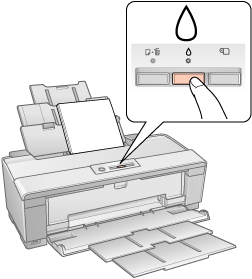
Drukarka rozpocznie proces czyszczenia głowicy, a lampka zasilania  zacznie migać.
zacznie migać.
 zacznie migać.
zacznie migać. Przestroga:
Przestroga:|
W żadnym razie nie należy wyłączać drukarki, zanim lampka zasilania
 przestanie migać. Może to spowodować uszkodzenie drukarki. przestanie migać. Może to spowodować uszkodzenie drukarki.Nie należy wkładać tacy CD/DVD przed zakończeniem czyszczenia.
|
 |
W momencie, gdy lampka zasilania
 przestanie migać, należy wydrukować wzór testu dysz w celu potwierdzenia ich oczyszczenia. przestanie migać, należy wydrukować wzór testu dysz w celu potwierdzenia ich oczyszczenia. Patrz sekcja Test dysz głowicy drukującej Patrz sekcja Test dysz głowicy drukującej
|
 Uwaga:
Uwaga:|
Jeśli po cztero- lub pięciokrotnym wyczyszczeniu głowicy drukującej jakość wydruku nie ulega poprawie, należy wyłączyć drukarkę i pozostawić ją przez co najmniej 6 godzin. Następnie należy uruchomić ponownie test dysz oraz, w razie potrzeby, przeprowadzić czyszczenie głowicy.
Jeśli jakość wydruku nadal nie uległa poprawie, może to oznaczać, że przynajmniej jeden z pojemników z tuszem jest stary lub uszkodzony i konieczna jest jego wymiana.
 Patrz sekcja Wymiana pojemnika z tuszem przed jego wyczerpaniem Patrz sekcja Wymiana pojemnika z tuszem przed jego wyczerpaniem
Jeśli po wymianie pojemników z tuszem nadal występuje problem z jakością wydruku, należy skontaktować się ze sprzedawcą.
W celu utrzymania jakości wydruku zaleca się regularne drukowanie kilku stron.
|
